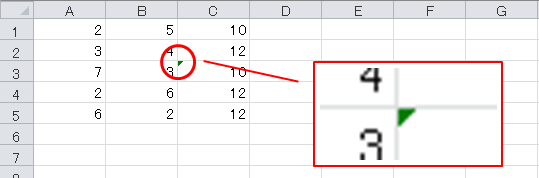
エクセルの「エラーインジケータ」をご存知でしょうか?
前回の記事 で触れた「#REF!」や「#DIV/0!」「#NAME?」といった エラー値 のことではありません。
トップ画像をご覧のとおり、セルの左上に ときどき見かける 緑 のアレです。
今回は、エラーインジケータの持つ意味と、それを非表示にする方法について解説します。
エラーインジケータ
エラーインジケータとは
エラーインジケータとは、セルに入力された数式が間違っている可能性がある場合にExcelがやんわり警告してくれる機能です。
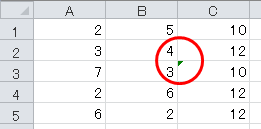
▲セルの左上に緑の三角マークが表示されるのが特徴
上のサンプルでは、セルC3にエラーインジケータが表示されています。
表示されている理由を確認すると、C列のセルにはA列とB列の積を求める数式が入っています。セルC2もそうです。
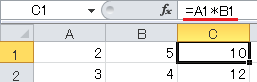
ところが、エラーインジケータが表示されているセルC3だけは「和」を求める数式が入っていました。
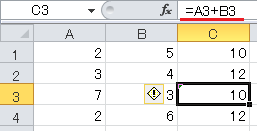
このように、周辺の数式とは違う数式が入っているセル があると、「数式の間違いではありませんか?」とエクセルが注意を促してくれるのです。
注)エラーのほんの一例です。
さらに、エラーインジケータが表示されているセルを選択すると、セルの左に [エラーチェックオプション] ボタンが表示されます。
インジケータを非表示にする
エラーチェックオプションボタン
[エラーチェックオプション] ボタンにマウスオンすると、エラーインジケータが表示されている理由が具体的に表示されます。
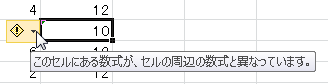
上のサンプルの場合、『このセルにある数式が、セルの周辺の数式と異なっています。』と表示されます。
さらに、ボタンをクリックすると下のように;
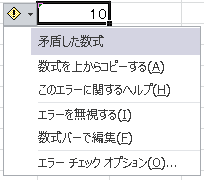
エラーインジケータに対する処理のオプションが示されます。
該当セルの周辺の数式と異なっていることが意図したものである場合は、[エラーを無視する(I)] をクリックします。
数式を修正する必要がある場合は、その他のオプションを選んでクリックします。
今回のケースは本来「積」を求めるので、[数式を上からコピーする(A)] をクリックします。
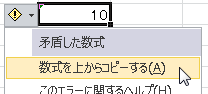
オプションの選択が完了すると、数式は「足し算」から「掛け算」に書き換えられ エラーインジケータは消えます。
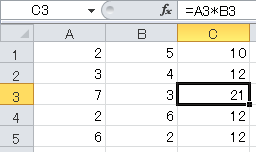
▲エラーインジケータが消えた
『エラーインジケータを消す・非表示にする方法』は以上です。
知っているのと知らないのとでは大違い。
仕事や勉強にうまく活用してください。
関連記事・広告
併せて読んでおくとさらに便利
 エクセルのエラー対策|表示しない・0 表示・空白|エラー値一覧
エクセルのエラー対策|表示しない・0 表示・空白|エラー値一覧
エラー対策・IFERROR関数
ひとくちに「エラーを表示しない」といってもその対処法はいろいろあります。エクセルで扱うデータの性質によって IFERROR関数 を使い 非表示・0表示・文字列の表示など適切に対処しましょう。
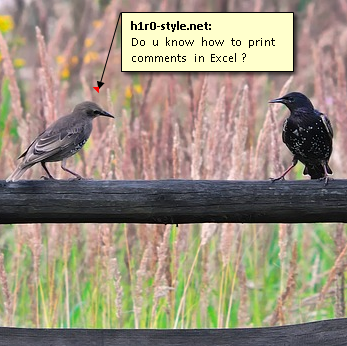 エクセルでコメントを印刷する方法|Excelのキホン
エクセルでコメントを印刷する方法|Excelのキホン
コメント・印刷
エクセルのコメントを印刷する方法について解説。デフォルトでは印刷されないコメントを印刷する手順です。『コメントとは?』という方のために、コメントの基本的な使い方にも触れています。
 エクセルで空白セルのカウントに関するトラブルシュート
エクセルで空白セルのカウントに関するトラブルシュート
COUNTBLANK関数・COUNTIF関数
エクセルの空白セルのカウントはなかなか厄介です。というのも、空白セルには「本当の空白」と「見た目の空白」があるから。そのため思い通りの結果が得られない場合があるようです。
※その他、関連記事はこの記事の下の方にもあります。